# JavaScript | JavaScript 与 HTML
根据 W3school 的 JavaScript 教程进行整理,需要 HTML 基础。
# 目录摘要
# HTML 嵌入 JavaScript
亦如茴香豆有四种写法,在 HTML 文档中嵌入 JavaScript 代码的方法也有四种:
- 直接嵌入:将 JS 代码放置在
<script>和</script>标签之间; - 外部引入:放置在带有
src属性的<script>标签所指定的外部文件中; - 事件触发:放置自 HTML 事件处理程序中,该事件处理程序由
onclick或onmouseover这样的 HTML 属性值指定; - 放在一个 URL 里,这个 URL 使用特殊的 “javascript协议”。
其中,第一种与第二种较为多见,第三种较少使用(事件触发一般是调用第一第二种方法定义的函数而不是直接接脚本代码),第四种很难见到。
“茴”的四种写法:上面是
艹,下面分别是回、囘、囬、廻。
# 嵌入位置
<head>
在
<head>标签之间可以嵌入 JavaScript 代码,并在<body>标签内调用。在下面的例子,JS 代码定义的函数会被按钮被点击时调用:
<!DOCTYPE html> <html> <head> <script> function myFunction() { document.getElementById("demo").innerHTML = "段落被更改。"; } </script> </head> <body> <h1>一张网页</h1> <p id="demo">一个段落</p> <button type="button" onclick="myFunction()">试一试</button> </body> </html><body>
在
<body>标签之间也可以嵌入 JS 代码,且推荐将脚本放在<body>元素的底部,避免代码编译影响网页的显示速度。实例:
<!DOCTYPE html> <html> <body> <h1>A Web Page</h1> <p id="demo">一个段落</p> <button type="button" onclick="myFunction()">试一试</button> <script> function myFunction() { document.getElementById("demo").innerHTML = "段落被更改。"; } </script> </body> </html>外部引用
如想要从外部引用脚本,可以为 JavaScript 标签添加
src属性并指定脚本位置(url):<script src="/js/myScript.js"></script> <script src="https://www.w3school.com.cn/js/myScript1.js"></script>在外部文件中放置脚本有如下优势:
- 分离了 HTML 和代码
- 使 HTML 和 JavaScript 更易于阅读和维护
- 已缓存的 JavaScript 文件可加速页面加载
外部脚本直接编写 JavaScript 脚本代码即可,不能添加
<script>标签。其他非常少用的示例
使用JavaScript协议:
<a href="javascript:new Date().toLocaleTimeString();" rel="external nofollow">What time is it?</a>
# 区别
<head>中的脚本:需调用才执行的脚本 或 事件触发执行的脚本。当你把脚本放在HEAD部分中时,可以保证脚本在任何调用之前被加载。<body>中的脚本:当页面被加载时立即执行的脚本。通常被用来生成页面的内容。- 如果直接运行的脚本放在
<head>中,会因为页面未加载完全,使用到的元素未出现而报错。可以在<head>使用window.onload = function() {...}的方法使页面加载完后运行该部分代码。
一般情況下,将自己编写的脚本放在<body>结束之前比较合适。
# 输出
JavaScript 能够以不同方式“显示”数据:
- 使用
document.write()写入 HTML 输出 - 使用
innerHTML写入 HTML 元素 - 使用
window.alert()写入警告框 - 使用
console.log()写入浏览器控制台
使用 innerHTML 的实例:
<!DOCTYPE html>
<html>
<body>
<h1>我的第一张网页</h1>
<p>我的第一个段落</p>
<p id="demo"></p>
<script>
document.getElementById("demo").innerHTML = 5 + 6;
</script>
</body>
</html>
其中,document.getElementById(id) 用于获得 DOM 元素,然后再修改它的 innerHTML 属性。
如果是出于测试目的,使用 document.write() 比较方便:
<!DOCTYPE html>
<html>
<body>
<h1>我的第一张网页</h1>
<p>我的第一个段落</p>
<script>
document.write(5 + 6);
</script>
</body>
</html>
但是在 HTML 文档完全加载后使用 document.write() 将删除所有已有的 HTML,故仅建议将其用于测试。
实例:
<!DOCTYPE html>
<html>
<body>
<h1>我的第一张网页</h1>
<p>我的第一个段落</p>
<button onclick="document.write(5 + 6)">试一试</button>
</body>
</html>
window.alert() 能够使用弹出警告框来显示数据;console.log() 方法能够在浏览器控制台显示数据。(略)
# document 对象
HTML DOM 文档对象(document)代表了你的网页,是网页中所有其他对象的拥有者。
想要访问 HTML 页面中的其他元素,往往就是从访问 document 对象开始的。
# HTML DOM
HTML 文档对象模型 Document Object Model(DOM) 是 HTML 的标准对象模型和编程接口,是关于如何获取、更改、添加或删除 HTML 元素的标准。
它定义了:
- 作为对象的 HTML 元素
- 所有 HTML 元素的属性
- 访问所有 HTML 元素的方法
- 所有 HTML 元素的事件
HTML DOM模型可以被结构化为对象树:
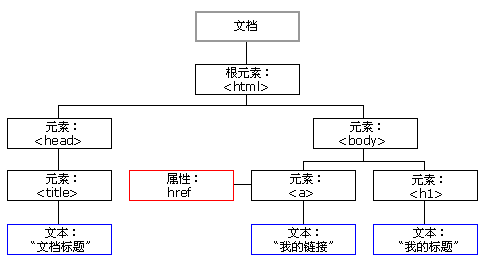
# DOM 能做什么
- 改变页面中的所有 HTML 元素、HTML 属性、CSS 样式
- 删除已有的或添加新的 HTML 元素和属性
- 对页面中所有已有的 HTML 事件作出反应
- 在页面中创建新的 HTML 事件
例子:
<html>
<body>
<p id="demo"></p>
<script>
document.getElementById("demo").innerHTML = "Hello World!";
</script>
</body>
</html>
getElementById方法
在上例中使用id="demo"来查找元素。innerHTML属性
可用于获取或改变任何 HTML 元素,包括<html>和<body>。
← JSON 类型 HTML DOM 节点 →